萬盛學電腦網 >> 圖文處理 >> 美圖秀秀教程 >> 美圖秀秀制作個性化的QQ閃圖頭像流程
美圖秀秀制作個性化的QQ閃圖頭像流程
先來看看小編用“美圖秀秀”做好的頭像,還不錯吧?其實做法超簡單哦,1分鐘內就可搞定。
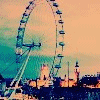
圖1
1.制作之前要准備幾張符合QQ頭像比例(1:1)的圖片作為閃圖備用圖片,這個很簡單,只需將要用到的圖片在美圖秀秀中打開,按比例裁切好並保存備用即可。

圖2
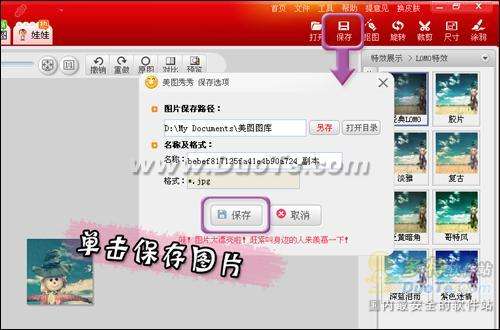
圖3
2.准備就緒,現在就開始制作閃圖了。在“閃圖”標簽裡隨意點擊一種閃圖樣式,打開“閃圖編輯框”。

圖4
3.在左邊的自定義閃圖欄中,隨意替換之前准備好的圖片。

圖5
4.單擊“添加一幀”按鈕還可以在閃圖中添加任意多幀哦。
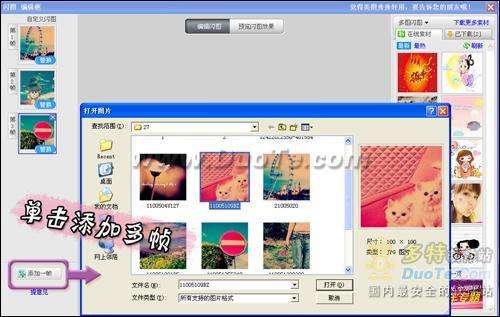
圖6
5.全部圖片添加替換好後,再調節一下閃圖速度,滿意了就可以保存啦。
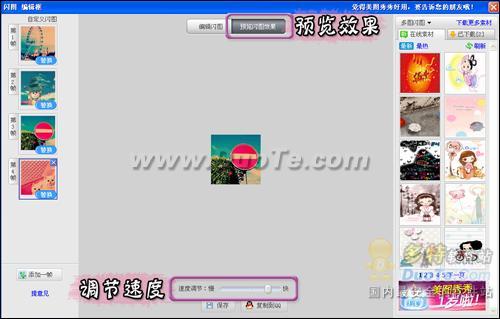
圖7
再來看看同樣方法制作的這個閃圖頭像,是自拍照的組合哦,一套連續動作的自拍照制作成閃圖很動感很有趣,大家耶可以嘗試一下哦。

圖8
用最新版的美圖秀秀來制作這樣的閃圖頭像方法實在是非常方便隨性。無論你想要什麼樣的閃圖都能用美圖秀秀來輕松搞定。還等什麼?趕快來制作專屬於你的閃圖頭像吧!
- 上一頁:美圖秀秀制作畫冊排版
- 下一頁:美圖秀秀打造甜蜜的聖誕節浪漫
美圖秀秀教程排行
軟件知識推薦
相關文章
圖片文章
copyright © 萬盛學電腦網 all rights reserved



